¿Te gustaría facilitar el acceso a tus grupos favoritos en Facebook? Si eres de los que pasan horas interactuando en diferentes comunidades o simplemente quieres estar al tanto de lo que sucede en esos espacios especiales, has llegado al lugar adecuado. En este artículo, te mostraremos cómo agregar un acceso directo de grupo en la aplicación de Facebook, un truco sencillo que te permitirá navegar de manera más rápida y efectiva. ¡Prepárate para descubrir la forma de llevar tus interacciones sociales al siguiente nivel!
¿Eres parte de varios grupos en Facebook y te cuesta encontrarlos fácilmente? ¡No te preocupes! Aprender a agregar un acceso directo de grupo a la aplicación de Facebook es muy sencillo y te ahorrará tiempo y esfuerzo a la hora de navegar por la plataforma. Sigue leyendo para descubrir cómo hacerlo paso a paso.
 >Facebook permite a los usuarios personalizar su barra de acceso directo, pero solo puede hacerlo usando la aplicación móvil de Facebook. En la versión de escritorio, todo lo que puede hacer es anclar un grupo al que desea acceder fácilmente. Lo bueno de crear un atajo de grupo es la facilidad con la que se podrá acceder al menú de grupo una vez que se agregue al atajo.
>Facebook permite a los usuarios personalizar su barra de acceso directo, pero solo puede hacerlo usando la aplicación móvil de Facebook. En la versión de escritorio, todo lo que puede hacer es anclar un grupo al que desea acceder fácilmente. Lo bueno de crear un atajo de grupo es la facilidad con la que se podrá acceder al menú de grupo una vez que se agregue al atajo.Para agregar un acceso directo de grupo en su aplicación de Facebook, inicie sesión en su cuenta de Facebook en su aplicación móvil. Una vez que haya iniciado sesión, abra su configuración y privacidad y localice los accesos directos en la página de configuración. Debajo de la barra de atajos, se mostrarán varios elementos para los que puede crear un atajo. Haga clic en el menú desplegable y elija cómo desea agregar el acceso directo del grupo.
Si no tiene idea de cómo puede agregar un acceso directo en su aplicación de Facebook o personalizar el acceso directo del grupo, está en el lugar correcto. Esta guía cubre todos los detalles para agregar un acceso directo de grupo usando la aplicación de Facebook. Además, veremos cómo anclar un grupo específico utilizando la versión de escritorio de Facebook.
Cómo agregar accesos directos de grupo a la aplicación de Facebook
Facebook ofrece una barra de atajos para que los usuarios personalicen los diversos elementos que desean agregar a su barra de acceso directo y elijan cómo quieren que se muestren los elementos. Puede anclar un elemento u ocultarlo de la barra de acceso directo. Nota que la personalización de la barra de accesos directos solo es posible mediante la aplicación móvil de Facebook.
Entonces, ¿cómo puedes agregar un acceso directo de grupo a la aplicación de Facebook? Siga los pasos a continuación. ellos trabajan para iOS y Android dispositivos.
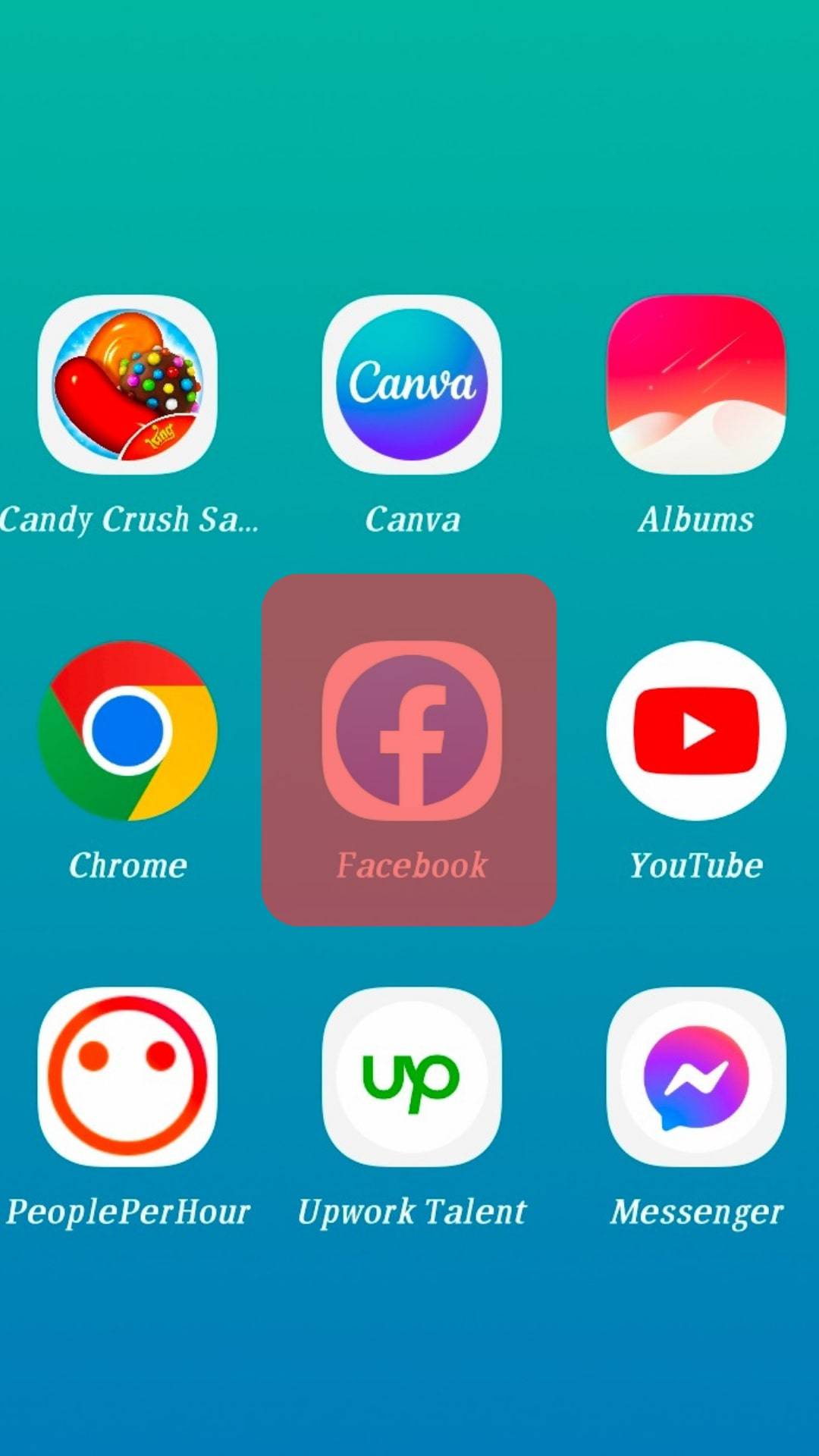
>Haga clic en el menú icono en el superior para Android y en el inferior para iOS. 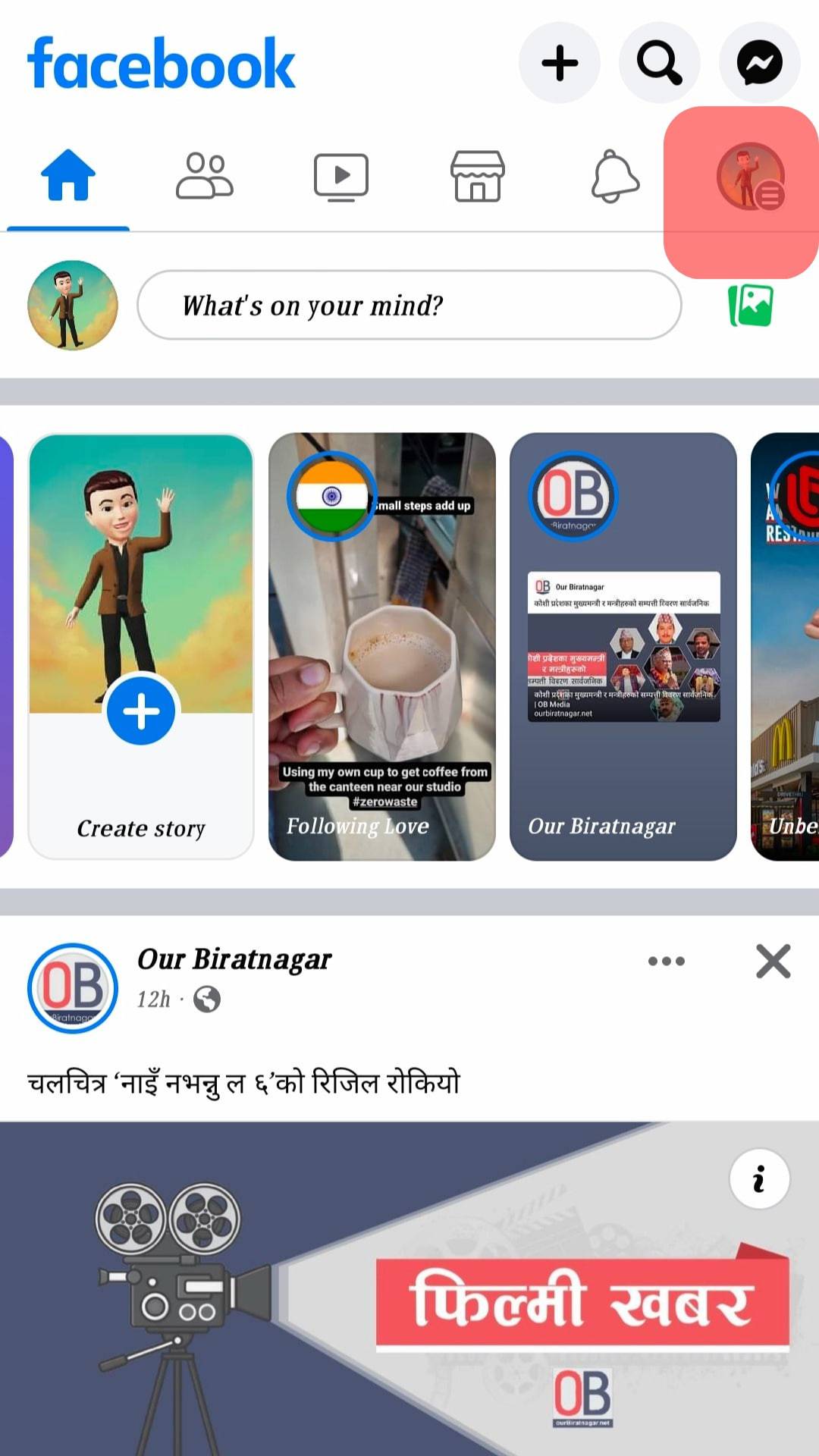
>Haga clic en el “Configuración y Privacidad” botón en la parte inferior y seleccione «Ajustes». 
>Desplácese hacia abajo hasta el «Preferencias» sección y haga clic «Barra de navegación». 
>Toque en “Personalizar la barra”. 
>Bajo la “Accesos directos disponibles”notarás «Grupos» también se muestran. 
>Haga clic en el desplegable flecha a su derecha. 
>Aparecerán tres opciones. El «Alfiler» agrega Grupos a la barra de navegación. «Auto» permite que Facebook personalice la barra de accesos directos para usted, mientras que «Esconder» elimina Grupos de la barra de navegación. 
>Así es como puede agregar o personalizar el acceso directo del grupo en su aplicación de Facebook. Puede fijar el grupo si necesita agregar un acceso directo para un grupo específico en lugar de las opciones de Grupos. Para eso, puedes usar la versión de escritorio. Entremos en detalles en la siguiente sección.
Cómo agregar un acceso directo para un grupo específico
Para acceder fácilmente a un grupo específico de Facebook, puede elegir anclarlo. El grupo será visible bajo el «Tus atajos” en su escritorio de Facebook cuando lo haga. Puede acceder fácilmente al grupo haciendo clic en él en los accesos directos.
Para eso, use los pasos a continuación.
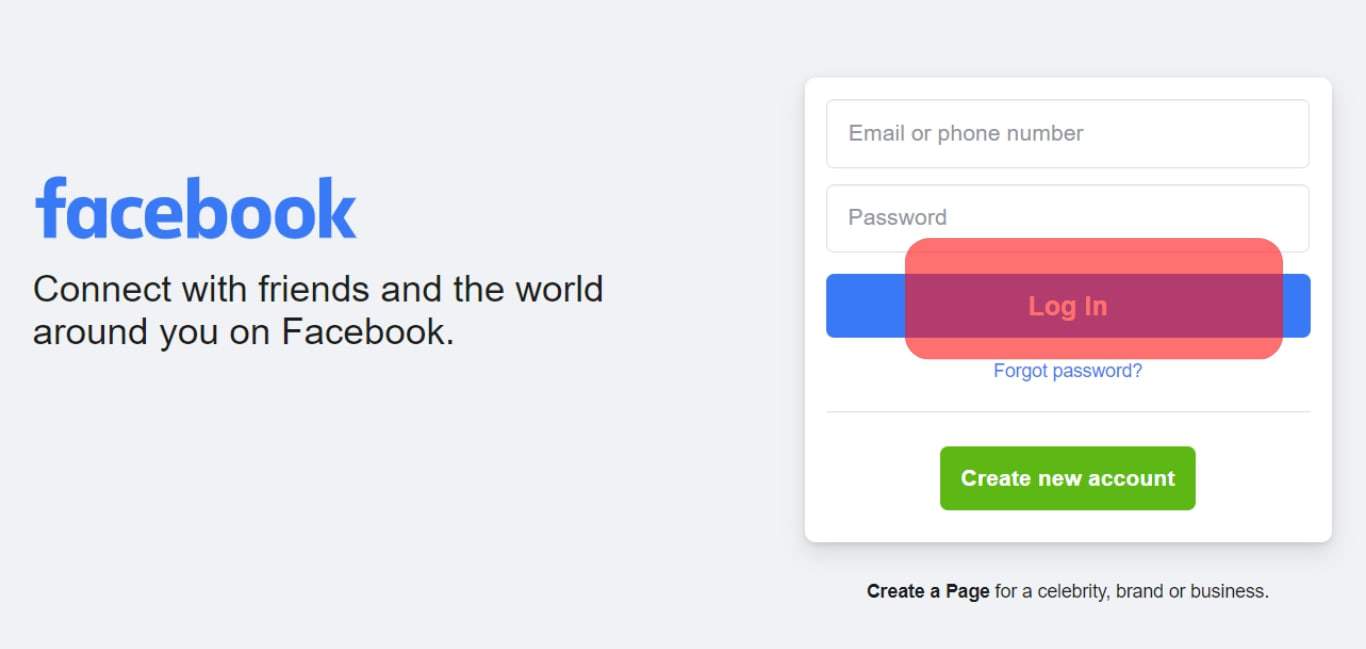
>En tu Noticias, toque en Grupos. 
>Se mostrará una lista de todos los grupos a los que te has unido. 
>Seleccione el grupo que desea anclar y toque el tres puntos en el lado derecho de su perfil. 
>Aparecerá un menú con varias opciones. Toque en el «Grupo de pines» opción. 
>Una vez que lo haga, notará que el grupo tendrá una como un alfiler icono en su nombre. 
>La próxima vez que desee abrir el grupo, puede desplazarse hacia abajo en la sección de noticias y encuentra el grupo anclado debajo de tus accesos directos. Puede anclar tantos grupos como desee para facilitar el acceso. Tenga en cuenta que los grupos de anclaje solo funcionan para la versión de escritorio de Facebook.
Conclusión
Los atajos de Facebook son una excelente manera de acceder fácilmente a varias secciones. En este caso, hemos visto cómo puedes agregar un acceso directo de grupo en la aplicación de Facebook. Además, hemos discutido los pasos para anclar un grupo de Facebook para facilitar el acceso. Con suerte, las dos formas de acceder a su grupo de Facebook le facilitarán disfrutar de Facebook.
Preguntas frecuentes
Anclar un grupo de Facebook se refiere a dónde agrega un grupo de Facebook determinado a su sección de accesos directos en su sección de noticias. Idealmente, está creando un enlace fácil para acceder a un grupo de Facebook determinado en lugar de tener que ubicar el grupo en otros lugares.
Para agregar un acceso directo de grupo a su barra de navegación, debe usar la aplicación móvil de Facebook. Navega a la sección de configuración y privacidad de tu perfil. En la configuración, verá las opciones de accesos directos. Haga clic en él y, debajo de la barra de acceso directo, obtendrá los diversos elementos que puede agregar a su barra de navegación. Haga clic en la flecha desplegable junto a Grupos y seleccione su preferencia.
[automatic_youtube_gallery type=»search» search=»Cómo agregar un acceso directo de grupo en la aplicación de Facebook» limit=»1″]
Cómo agregar un acceso directo de grupo en la aplicación de Facebook
¿Te gustaría facilitar el acceso a tus grupos favoritos en Facebook? Si eres de los que pasan horas interactuando en diferentes comunidades o simplemente quieres estar al tanto de lo que sucede en esos espacios especiales, has llegado al lugar adecuado. En este artículo, te mostraremos cómo agregar un acceso directo de grupo en la aplicación de Facebook, un truco sencillo que te permitirá navegar de manera más rápida y efectiva.
¿Por qué agregar accesos directos en Facebook?
Facebook permite a los usuarios personalizar su barra de acceso directo, lo que es especialmente útil si eres miembro de varios grupos y deseas encontrarlos fácilmente. Al agregar un acceso directo a tus grupos, puedes acceder a ellos de manera más rápida, ahorrando tiempo y esfuerzo.
Cómo agregar accesos directos de grupo a la aplicación de Facebook
Sigue estos sencillos pasos para agregar un acceso directo de grupo a la aplicación de Facebook en dispositivos iOS y Android:
- Abre la aplicación de Facebook e inicia sesión en tu cuenta.
- Haz clic en el icono de menú en la parte superior (Android) o inferior (iOS) de la pantalla.
- Selecciona “Configuración y Privacidad” y luego “Ajustes”.
- Desplázate hacia abajo hasta la sección “Preferencias” y selecciona “Barra de navegación”.
- Toca en “Personalizar la barra”.
- Bajo “Accesos directos disponibles”, encontrarás la opción “Grupos”. Haz clic en la flecha desplegable a su derecha.
- Aparecerán tres opciones: “Fijar”, “Auto” y “Esconder”. Selecciona “Fijar” para agregar Grupos a tu barra de navegación.
Siguiendo estos pasos, podrás tener siempre a mano tus grupos favoritos en Facebook.
Cómo anclar un grupo específico usando la versión de escritorio
Si prefieres acceder a un grupo específico desde la versión de escritorio de Facebook, puedes anclarlo de la siguiente manera:
- Accede a tu cuenta de Facebook desde la versión de escritorio.
- Navega al grupo que deseas anclar.
- Haz clic en los tres puntos (más opciones) en la parte superior derecha de la página del grupo.
- Selecciona “Anclar a la barra de acceso directo”.
Una vez hecho esto, el grupo aparecerá en “Tus accesos directos” en tu escritorio, facilitando su acceso.
Preguntas Frecuentes (FAQs)
1. ¿Puedo agregar más de un grupo a mi barra de accesos directos?
Sí, puedes agregar múltiples grupos a tu barra de accesos directos siguiendo los pasos mencionados anteriormente para cada grupo que deseas fijar.
2. ¿Hay algún límite en el número de accesos directos que puedo agregar?
No hay un límite específico, pero Facebook optimiza la interfaz para mostrar solo los elementos más relevantes. Si agregas demasiados accesos directos, algunos podrían ocultarse automáticamente.
3. ¿Puedo eliminar un acceso directo que ya no necesito?
Sí, puedes ajustar tus accesos directos en cualquier momento. Simplemente sigue los pasos para personalizar la barra y selecciona “Esconder” para los grupos que ya no deseas mostrar.
4. ¿Funciona este proceso en dispositivos iOS y Android?
Sí, los pasos para agregar accesos directos de grupo son los mismos tanto en dispositivos iOS como Android.

Masoliver. ¡Genial, gracias por la info! La verdad es que seguir este tipo de pasos me ha salvado la vida. Hace poco quería acceder más rápido a un grupo de mis amigos para organizar una salida y, siguiendo un tutorial similar, pude añadir el acceso directo sin problemas. ¡Es súper útil y ahorra un montón de tiempo!